Информатика — 9
П а м я т к а
• Формула
• Ссылка
• Относительная ссылка
• Абсолютная ссылка
• Смешанная ссылка
Назначение электронной таблицы в первую очередь состоит в автоматизации вычислений над данными. Для этого в ячейки таблицы вводятся формулы. В формулы могут входить числовые данные, знаки операций, различные функции, а также адреса объектов таблицы. Формулы с адресами ячеек можно сравнить с математическими уравнениями: в уравнениях вместо адресов ячеек используют переменные.
В записи формулы адрес ячейки или диапазона ячеек указывается при
помощи ссылки. Ссылки позволяют связывать любые ячейки электронной
таблицы друг с другом и проводить необходимую обработку данных таблицы.
Часто при решении однотипных задач используют одинаковые формулы. Для
того чтобы каждый раз заново не вводить одну и ту же формулу в разные ячейки
таблицы, можно создать ее копию. Существует удобный способ копирования
содержимого ячейки в ячейки одной строки или одного столбца. Для этого ячейку,
содержимое которой будет скопировано, следует сделать активной (появится
жирная черная рамка вокруг ячейки). Потом необходимо переместить указатель
мыши на небольшой квадратик в правом нижнем углу рамки (указатель примет вид
+) и, удерживая нажатой левую кнопку мыши, протянуть указатель вдоль строки
или столбца. Затем отпустить кнопку мыши. В результате формула активной ячейки
будет скопирована во все выделенные ячейки. Аналогичным способом содержимое
произвольной ячейки можно легко и быстро скопировать в другие ячейки.
При копировании формулы в электронной таблице из одной ячейки в другую адреса ячеек, используемые в формулах (ссылки), автоматически изменяются. Такие ссылки называют относительными ссылками. Относительная ссылка записывается в обычной форме, например: F3, E7.
Иногда нет необходимости в изменении ссылки при копировании формулы из одного места в другое. В таких случаях в электронных таблицах используют абсолютные ссылки. В абсолютных ссылках перед буквой столбца и номером строки ставится символ $, например: $F$3, $E$7.
Если при копировании формулы может изменяться только какая-то одна
часть ссылки – либо буква столбца, либо номер строки, то используется
смешанная ссылка. При этом символ $ ставится перед той частью ссылки,
которая должна остаться неизменной, например: $F3, E$7.
При этом символ $ ставится перед той частью ссылки,
которая должна остаться неизменной, например: $F3, E$7.
|
Заглавная страница
КАТЕГОРИИ: Археология Механика Педагогика Религия Социология Технологии Физика Философия Финансы Химия Экология ТОП 10 на сайте Приготовление дезинфицирующих растворов различной концентрации Техника нижней прямой подачи мяча. Франко-прусская война (причины и последствия) Организация работы процедурного кабинета Смысловое и механическое запоминание, их место и роль в усвоении знаний Коммуникативные барьеры и пути их преодоления Обработка изделий медицинского назначения многократного применения Образцы текста публицистического стиля Четыре типа изменения баланса Задачи с ответами для Всероссийской олимпиады по праву Мы поможем в написании ваших работ! ЗНАЕТЕ ЛИ ВЫ? Влияние общества на человека Приготовление дезинфицирующих растворов различной концентрации Практические работы по географии для 6 класса Организация работы процедурного кабинета Изменения в неживой природе осенью Уборка процедурного кабинета Сольфеджио. Все правила по сольфеджио Балочные системы. |
⇐ ПредыдущаяСтр 14 из 26Следующая ⇒ При перемещении формулы в новое место таблицы ссылки в формуле не изменяются, а ячейка, где раньше была формула, становится свободной. При копировании формула перемещается в другое место таблицы, ссылки изменяются, но ячейка, где раньше находилась формула, остается без изменения. В относительных адресах происходит смещение на величину переноса.Так, на примере рассмотренной задачи, в ячейке D2 находится формула В2хС2. Удобно было бы данную формулу скопировать в другие ячейки столбца D, но чтобы в ней отражалось правило вычисления относительно ячеек столбца В и С соответственно. То есть в ячейке D3 находилась бы формула В3хС3, в D4 – В4хС4 и т.д. Отразим таблицу с помощью программы Excel Для копирования необходимо просто выделить ячейку, где находится формула, скопировать ее и вставить в другую ячейку. Нажать правую кнопку мышки и перетащить на необходимый диапазон ячеек. При этом данные исходной ячейки скопируются и примут значения в том диапазоне, который Вы указали. При копировании формул возникает необходимость управлять изменением адресов ячеек или ссылок. Для этого используют абсолютные ссылки. Абсолютная ссылка используется для указания фиксированного адреса ячейки ($D$7). При перемещении формулы в новое место таблицы ссылки в формуле не изменяются, а ячейка, где раньше была формула, становится свободной. Для определения абсолютной ссылки перед символами адреса ячейки или ссылки устанавливаются символы «$». Изменяются только те атрибуты адреса ячейки, перед которыми не стоит символ «$». Если перед всеми атрибутами адреса ячейки поставить символ «$», то при копировании формулы ссылка не изменится. Например, если в записи формулы ссылку на ячейку D7 записать в виде $D7, то при перемещении формулы будет изменяться только номер строки «7». Запись D$7 означает, что при перемещении будет изменяться только символ столбца «D». Если же записать адрес в виде $D$7, то ссылка при перемещении формулы на этот адрес не изменится, и в расчетах будут участвовать данные из ячейки D7. Если в формуле указан интервал ячеек G3:L9, то управлять можно каждым из четырех символов: «G», «3», «L»и «9», помещая перед ними символ «$». Если в ссылке используются символы $, то она называется абсолютной, если символов $ нет — относительной. 2.4.7. Выводы по теме 1. Электронные таблицы – программа, предназначенная для хранения, обработки данных, представленных в табличном виде. 2. Электронные таблицы представляют собой прямоугольную таблицу, состоящую из строк и столбцов. Как правило, строки нумеруются цифрами 1, 2, 3 и т.д., а столбцам присваиваются буквы латинского алфавита А, В, С и т.д. 3. Ячейка – это основной элемент электронной таблицы, только в ней может содержаться какая-либо информация. 4. Microsoft Excel – средство для работы с электронными таблицами. 5. Интерфейс программы включает: главное меню, панели инструментов, полосы прокрутки, строку состояния, строку формул. 6. Документом, то есть объектом обработки MS Exel, является файл с произвольным именем и расширением .xls, называемый рабочей книгой, которая состоит из листов (электронных таблиц). 7. В ячейках электронной таблицы могут располагаться число, текст, формула. 8. Формулой в Microsoft Excel называется последовательность символов, начинающаяся со знака равенства «=». 9. Относительная ссылка используется для указания адреса ячейки, вычисляемого относительно ячейки, в которой находиться формула. При перемещении формулы в новое место таблицы ссылки в формуле не изменяются, при копировании формула перемещается в другое место таблицы, ссылки изменяются. В относительных адресах происходит смещение на величину переноса. 10. Абсолютная ссылка используется для указания фиксированного адреса ячейки. При перемещении формулы в новое место таблицы ссылки в формуле не изменяются, при копировании формула перемещается в другое место. 2.4.8. Вопросы для самоконтроля 1. Что такое электронная таблица? 2. Назначение электронной таблицы. 3. Что собой представляют электронные таблицы? 4. Какая информация называется исходной и производной? 5. Опишите интерфейс программы. 6. Для чего нужна строка формул? 7. 8. Из чего может состоять формула? 9. Какие форматы данных могут содержаться в ячейках электронной таблицы? 10. Что называется ссылкой? 11. Какие ссылки выделяют? Чем они отличаются? Практическая работа 5. Создание ведомостей с помощью табличного процессора Excel
Цели · научиться создавать ведомости, редактировать и форматировать данные, вводить и обрабатывать данные с помощью формул, работать с абсолютными и относительными ссылками. ⇐ Предыдущая9101112131415161718Следующая ⇒ Читайте также: Техника прыжка в длину с разбега Тактические действия в защите История Олимпийских игр История развития права интеллектуальной собственности |
|
|
Последнее изменение этой страницы: 2016-12-15; просмотров: 777; Нарушение авторского права страницы; Мы поможем в написании вашей работы! infopedia. |
Объяснение ссылки на ячейку Excel
В учебнике объясняется, что такое адрес ячейки, как делать абсолютные и относительные ссылки в Excel, как ссылаться на ячейку на другом листе и многое другое.
Несмотря на простоту, ссылка на ячейку Excel сбивает с толку многих пользователей. Как определяется адрес ячейки в Excel? Что такое абсолютная и относительная ссылка и когда следует использовать каждую из них? Как сделать перекрестные ссылки между разными листами и файлами? В этом уроке вы найдете ответы на эти и многие другие вопросы.
- Что такое адрес ячейки в Excel?
- Что такое ссылка на диапазон в Excel?
- Справочные стили A1 и R1C1
- Как сделать ссылку в Excel
- Как изменить адрес ячейки в формуле
- Как сделать перекрестную ссылку в Excel
- См.
 другой лист
другой лист - Обратитесь к другой книге
- См.
- Относительные, абсолютные и смешанные ссылки на ячейки
- Циркулярный номер
- 3-D эталон
- Структурированная ссылка (таблица)
- Именованные ячейки и диапазоны
Что такое ссылка на ячейку в Excel?
Ссылка на ячейку или адрес ячейки представляет собой комбинацию буквы столбца и номера строки, которая идентифицирует ячейку на листе.
Например, A1 относится к ячейке на пересечении столбца A и строки 1; B2 относится ко второй ячейке в столбце B и так далее.
При использовании в формуле ссылки на ячейки помогают Excel найти значения, которые должна вычислить формула.
Например, чтобы вытащить значение A1 в другую ячейку, вы используете эту простую формулу:
=A1
Чтобы сложить значения в ячейках A1 и A2, вы используете эту:
=A1 +A2
Что такое ссылка на диапазон в Excel?
В Microsoft Excel диапазон представляет собой блок из двух или более ячеек. Ссылка диапазона представлена адресом верхней левой ячейки и нижней правой ячейки, разделенными двоеточием.
Ссылка диапазона представлена адресом верхней левой ячейки и нижней правой ячейки, разделенными двоеточием.
Например, диапазон A1:C2 включает 6 ячеек от A1 до C2.
Стили ссылок Excel
В Excel существует два стиля адресов: A1 и R1C1.
Справочный стиль A1 в Excel
A1 — это стиль по умолчанию, используемый в большинстве случаев. В этом стиле столбцы определяются буквами, а строки — цифрами, т. е. A1 обозначает ячейку в столбце A, строка 1.
Стиль ссылок R1C1 в Excel
R1C1 — это стиль, в котором и строки, и столбцы обозначаются цифрами, т. е. R1C1 обозначает ячейку в строке 1, столбце 1.
На приведенном ниже снимке экрана показаны стили ссылок A1 и R1C1:
Чтобы переключиться со стиля A1 по умолчанию на стиль R1C1, щелкните Файл > Параметры > Формулы , а затем снимите флажок Стиль ссылки R1C1 .
Как создать ссылку в Excel
Чтобы сделать ссылку на ячейку на том же листе, вот что вам нужно сделать:
- Щелкните ячейку, в которую вы хотите ввести формулу.
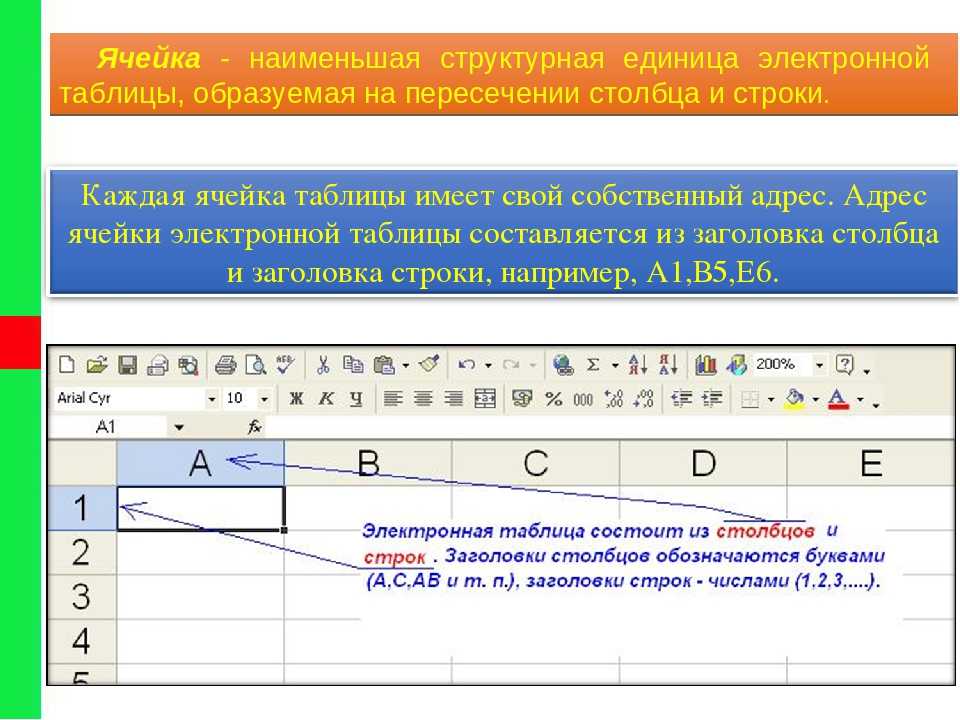
- Введите знак равенства (=).
- Выполните одно из следующих действий:
- Введите ссылку непосредственно в ячейку или в строку формул или
- Щелкните ячейку, на которую вы хотите сослаться.
- Введите оставшуюся часть формулы и нажмите клавишу Enter, чтобы завершить ее.
Например, чтобы сложить значения в ячейках A1 и A2, введите знак равенства, щелкните A1, введите знак плюс, щелкните A2 и нажмите Enter:
Чтобы создать ссылку на диапазон выберите диапазон ячеек на листе.
Например, чтобы сложить значения в ячейках A1, A2 и A3, введите знак равенства, затем имя функции СУММ и открывающую скобку, выберите ячейки от A1 до A3, введите закрывающую скобку и нажмите Введите:
Чтобы обратиться к всей строке или ко всему столбцу , щелкните номер строки или букву столбца соответственно.
Например, чтобы сложить все ячейки в строке 1, начните вводить функцию СУММ, а затем щелкните заголовок первой строки, чтобы включить ссылка на строку в вашей формуле:
Как изменить ссылку на ячейку Excel в формуле
Чтобы изменить адрес ячейки в существующей формуле, выполните следующие действия:
- Щелкните ячейку, содержащую формулу, и нажмите F2, чтобы войти в режим редактирования, или дважды щелкните ячейку.
 Это выделит каждую ячейку/диапазон, на который ссылается формула, другим цветом.
Это выделит каждую ячейку/диапазон, на который ссылается формула, другим цветом. - Чтобы изменить адрес ячейки, выполните любое из следующих действий:
- Выберите ссылку в формуле и введите новую.
- Выберите ссылку в формуле, а затем выберите другую ячейку или диапазон на листе.
- Чтобы включить в ссылку больше или меньше ячеек, перетащите цветную границу ячейки или диапазона.
- Нажмите клавишу Enter.
Как создавать перекрестные ссылки в Excel
Чтобы сослаться на ячейки на другом листе или в другом файле Excel, необходимо указать не только целевые ячейки, но также лист и книгу, в которых расположены ячейки. Это можно сделать с помощью так называемого ссылка на внешнюю ячейку .
Как сослаться на другой лист в Excel
Чтобы сослаться на ячейку или диапазон ячеек на другом листе, введите имя целевого листа, а затем восклицательный знак (!) перед адресом ячейки или диапазона.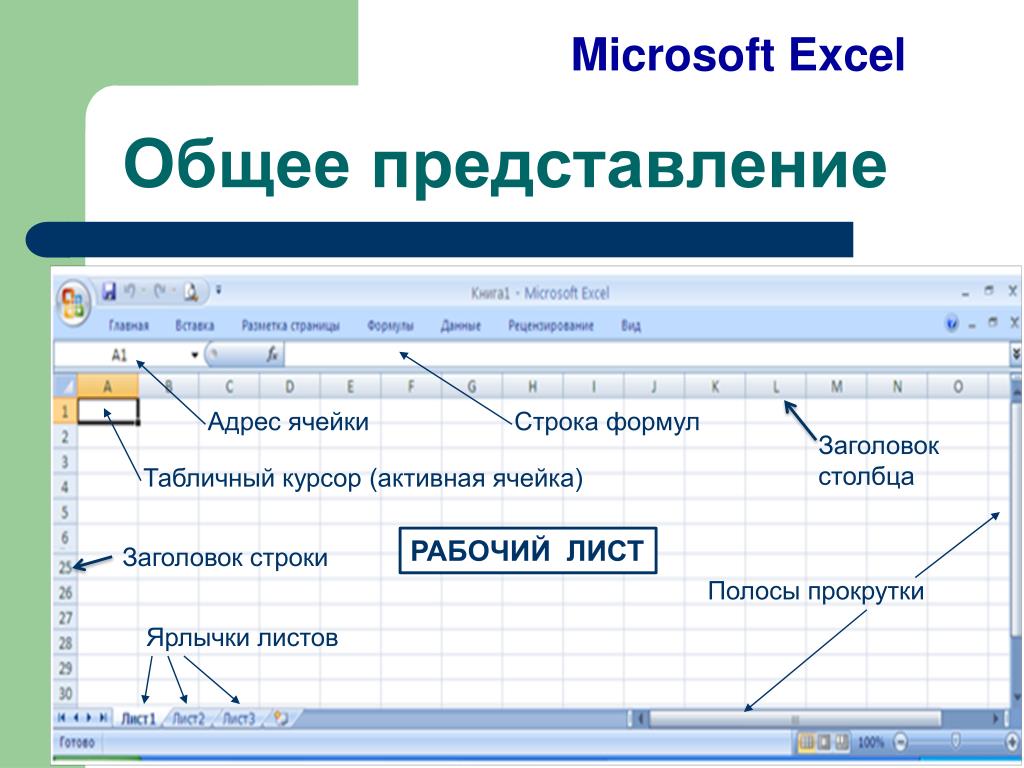
Например, вот как вы можете сослаться на ячейку A1 на Листе 2 в той же книге:
=Лист2!A1
Если имя рабочего листа содержит пробелы или неалфавитные символы, вы должны заключить имя в одинарные кавычки. оценки, например:
='Целевой лист'!A1
Чтобы предотвратить возможные опечатки и ошибки, вы можете настроить Excel на автоматическое создание внешней ссылки. Вот как:
- Начните вводить формулу в ячейку.
- Щелкните вкладку листа, на которую вы хотите создать перекрестную ссылку, и выберите ячейку или диапазон ячеек.
- Закончите ввод формулы и нажмите Enter.
Дополнительные сведения см. в разделе Как сделать ссылку на ячейку на другом листе в Excel.
Как сослаться на другую книгу в Excel
Чтобы сослаться на ячейку или диапазон ячеек в другом файле Excel, необходимо указать имя книги в квадратных скобках, за которым следует имя листа, восклицательный знак и ячейка или адрес диапазона. Например:
Например:
=[Книга1.xlsx]Лист1!A1
Если имя файла или листа содержит небуквенные символы, обязательно заключите путь в одинарные кавычки, например
= '[Целевой файл.xlsx] Лист1'!A1
Как и в случае со ссылкой на другой лист, вам не нужно вводить путь вручную. Более быстрый способ — переключиться на другую книгу и выбрать там ячейку или диапазон ячеек.
Подробные инструкции см. в разделе Как ссылаться на ячейку в другой книге.
Относительные, абсолютные и смешанные ссылки на ячейки
В Excel существует три типа ссылок на ячейки: относительные, абсолютные и смешанные. При написании формулы для одной ячейки вы можете использовать любой тип. Но если вы собираетесь копировать формулу в другие ячейки, важно использовать соответствующий тип адреса, поскольку относительные и абсолютные ссылки на ячейки ведут себя по-разному при заполнении других ячеек.
Относительная ссылка на ячейку в Excel
Относительная ссылка — это ссылка без знака $ в координатах строки и столбца, например A1 или A1:B10.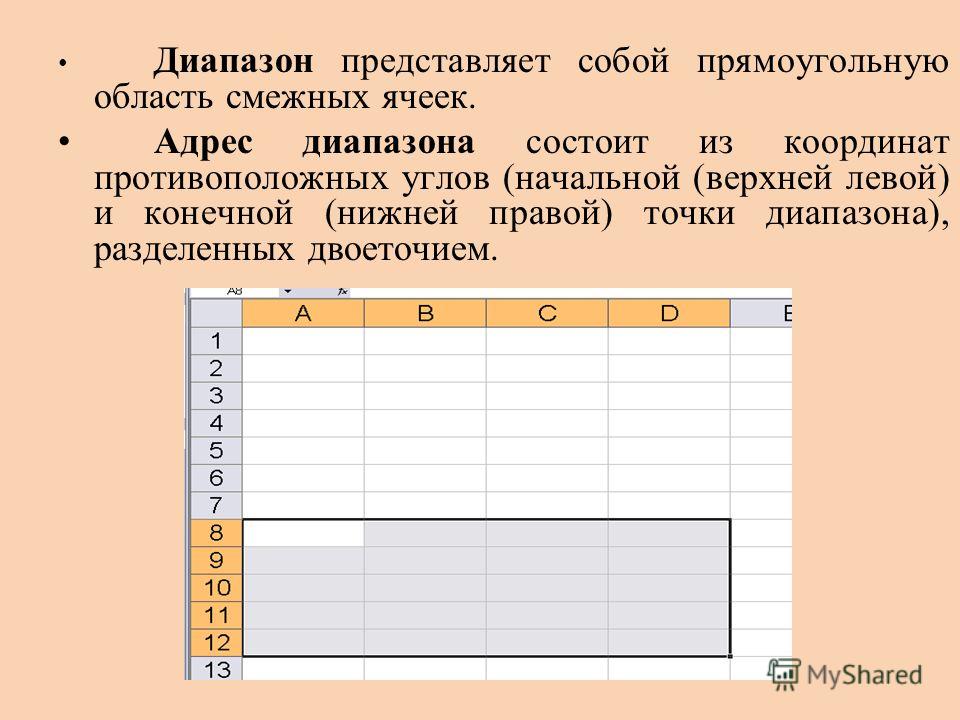 По умолчанию все адреса ячеек в Excel являются относительными.
По умолчанию все адреса ячеек в Excel являются относительными.
При перемещении или копировании нескольких ячеек относительные ссылки изменяются в зависимости от относительного положения строк и столбцов. Итак, если вы хотите повторить один и тот же расчет в нескольких столбцах или строках, вам нужно использовать относительные ссылки на ячейки.
Например, чтобы умножить числа в столбце A на 5, введите следующую формулу в B2:
=A2*5
При копировании из строки 2 в строку 3 формула изменится на:
=A3*5
Дополнительные сведения см. в разделе Относительная ссылка в Excel.
Абсолютная ссылка на ячейку в Excel
Абсолютная ссылка — это ссылка со знаком доллара ($) в координатах строки или столбца, например, $A$1 или $A$1:$B$10.
Абсолютная ссылка на ячейку остается неизменной при заполнении других ячеек той же формулой. Абсолютные адреса особенно полезны, когда вы хотите выполнить несколько вычислений со значением в определенной ячейке или когда вам нужно скопировать формулу в другие ячейки без изменения ссылок.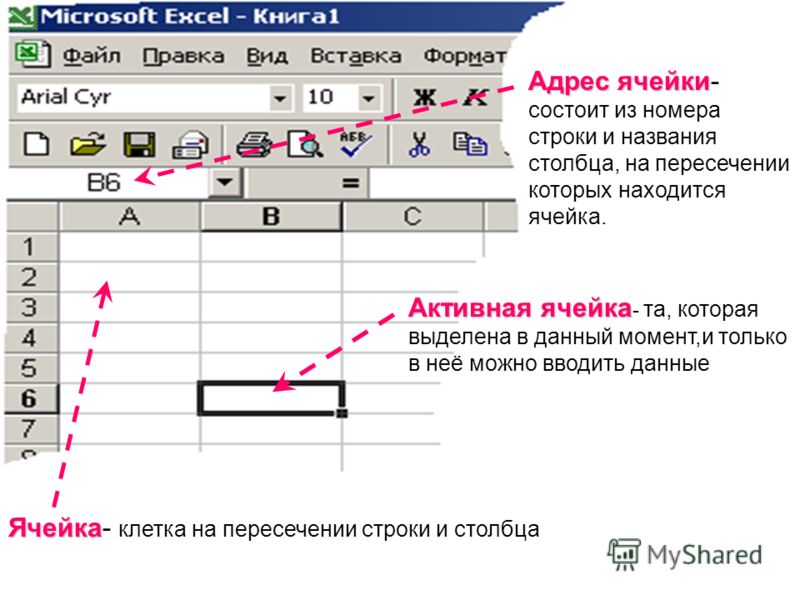
Например, чтобы умножить числа в столбце A на число в B2, введите следующую формулу в строке 2, а затем скопируйте формулу вниз по столбцу, перетащив маркер заполнения:
=A2*$B$2
Относительная ссылка (A2) будет изменяться в зависимости от относительной позиции строки, в которую копируется формула, а абсолютная ссылка ($B$2) всегда будет заблокирована в той же ячейке:
Более подробную информацию можно найти здесь. находится в абсолютной ссылке в Excel.
Смешанная ссылка на ячейку
Смешанная ссылка содержит одну относительную и одну абсолютную координату, например $A1 или A$1.
Может быть много ситуаций, когда нужно зафиксировать только одну координату, столбец или строку.
Например, чтобы умножить столбец чисел (столбец A) на 3 разных числа (B2, C2 и D2), вы помещаете следующую формулу в B3, а затем копируете ее вниз и вправо:
=$ A3*B$2
В $A3 вы блокируете координату столбца, поскольку формула всегда должна умножать исходные числа в столбце A.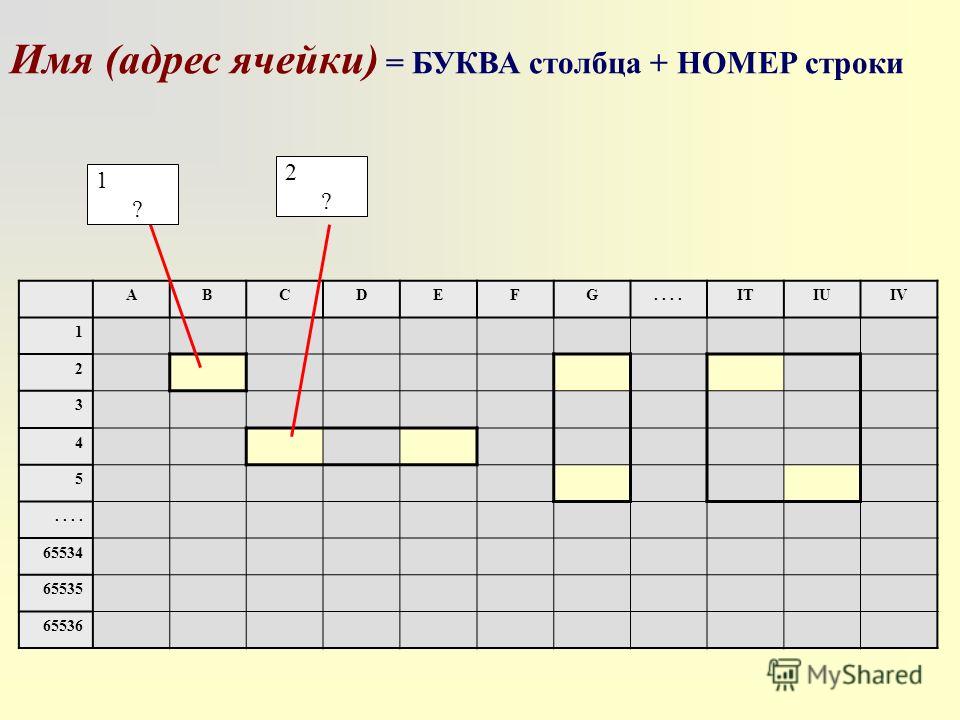 Координата строки является относительной, поскольку ее необходимо изменить для других строк.
Координата строки является относительной, поскольку ее необходимо изменить для других строк.
В B$2 вы блокируете координату строки, чтобы указать Excel всегда выбирать множитель в строке 2. Координата столбца является относительной, поскольку множители находятся в 3 разных столбцах, и формула должна корректироваться соответствующим образом.
В результате все расчеты выполняются с помощью одной формулы, которая корректно меняется для каждой строки и столбца, куда она копируется:
Примеры реальных формул см. в разделе Смешанные ссылки на ячейки в Excel.
Как переключаться между разными типами ссылок
Чтобы переключиться с относительной ссылки на абсолютную и наоборот, вы можете ввести или удалить знак $ вручную или использовать сочетание клавиш F4:
- Дважды щелкните ячейку, содержащую формулу.
- Выберите ссылку, которую хотите изменить.
- Нажмите F4 для переключения между четырьмя типами ссылок.
Многократное нажатие клавиши F4 переключает ссылки в следующем порядке: A1 > $A$1 > A$1 > $A1.
Циклическая ссылка в Excel
Проще говоря, циклическая ссылка — это ссылка, прямо или косвенно ссылающаяся на свою собственную ячейку.
Например, если вы поместите приведенную ниже формулу в ячейку A1, это создаст циклическую ссылку:
=A1+100
В большинстве ситуаций циклические ссылки являются источником проблем, и вам следует избегать их использования всякий раз, когда возможный. Однако в некоторых редких случаях они могли быть единственно возможным решением конкретной задачи.
В следующем руководстве объясняется, как найти и удалить циклические ссылки в Excel.
Трехмерная ссылка в Excel
Трехмерная ссылка относится к одной и той же ячейке или диапазону ячеек на нескольких листах.
Например, чтобы найти среднее значение в ячейках с A1 по A10 на листах Лист1, Лист2 и Лист3, можно использовать функцию СРЗНАЧ с трехмерной ссылкой:
=СРЗНАЧ(Лист1:Лист3!А1:А3)
Чтобы создать формулу с трехмерной ссылкой, вам нужно сделать следующее:
- Начните вводить формулу в ячейку, как обычно, в этом примере мы вводим =СРЗНАЧ(
- Нажмите на вкладку первого листа, который будет включен в 3D-ссылку.

- Удерживая нажатой клавишу Shift, щелкните вкладку последнего листа.
- Выберите ячейку или диапазон ячеек для вычисления.
- Завершите ввод формулы и нажмите клавишу Enter, чтобы завершить ее.
Дополнительные сведения см. в справочнике по 3D в Excel.
Структурированный справочник Excel (ссылки на таблицы)
Структурированная ссылка — это специальный термин для включения имен таблиц и столбцов в формулу вместо адресов ячеек. Такие ссылки можно использовать только для ссылки на ячейки в таблицах Excel.
Например, чтобы найти среднее число в столбце Sales таблицы Table1 , можно использовать следующую формулу: справочники в Excel.
Имена Excel (именованный диапазон)
Отдельная ячейка или диапазон ячеек в Excel также могут быть определены с помощью имени . Для этого вы просто выбираете ячейку (ячейки), вводите имя в поле имени и нажимаете клавишу Enter.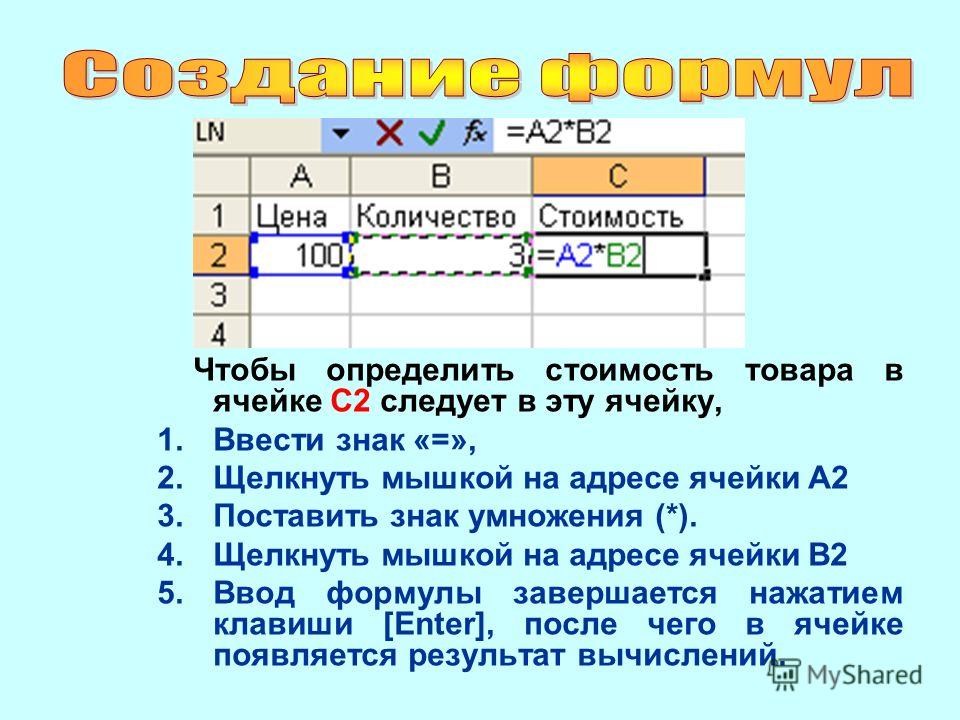
При создании новых имен вы можете заменить существующие ссылки на ячейки в формулах определенными именами. Вот как:
- Выберите ячейки с формулами, в которых вы хотите изменить ссылки на ячейки на имена.
Чтобы заменить ссылки определенными именами в все формулы на активном листе выберите любую пустую ячейку.
- Перейдите на вкладку Формулы > группу Определенные имена , щелкните стрелку рядом с Определить имя и выберите Применить имена …
- В диалоговом окне Применить имена выберите одно или несколько имен и нажмите OK .
В результате ссылки во всех или выбранных формулах будут обновлены на соответствующие имена:
Подробную информацию об именах Excel можно найти в разделе Как создать и использовать именованный диапазон в Excel.
Вот как вы работаете со ссылками на ячейки в Excel. Я благодарю вас за чтение и надеюсь увидеть вас в нашем блоге на следующей неделе!
Вас также может заинтересовать
Ссылки на ячейки в Excel | 3 типа с объяснением на примере
,
A ссылка на ячейку в Excel ссылается на другие ячейки на ячейку, чтобы использовать ее значения или свойства.
Проще говоря, если у нас есть данные в какой-то случайной ячейке A2, и мы хотим использовать это значение ячейки A2 в ячейке A1, мы можем использовать =A2 в ячейке A1. Таким образом, он скопирует значение A2 в A1. Поэтому в Excel это называется ссылкой на ячейку.
Например, предположим, что вы вставляете C1O. В результате он расширит «Столбец C» и «10-й ряд». Точно так же мы также можем определить или объявить ссылки на ячейки в любом месте на листе. Мы также можем активировать другой способ ссылки на ячейку, например, R7C7 из «Параметры» Excel, где R7 — это строка 7, а C7 — столбец 7.
Содержание
- Что вы подразумеваете под ссылкой на ячейку в Excel?
- Объяснение
- Типы ссылок на ячейки в Excel
- #1 Как использовать относительные ссылки на ячейки?
- #2 Как использовать абсолютную ссылку на ячейку?
- #3 Как использовать ссылку на смешанную ячейку?
- Что нужно помнить
- Рекомендуемые статьи
Объяснение
- Рабочий лист Excel состоит из ячеек.
 Каждая ячейка имеет ссылку на ячейку
Каждая ячейка имеет ссылку на ячейку - Ссылка на ячейку содержит одну или несколько букв или алфавита, за которыми следует число, где буква или алфавит указывает на столбец, а число представляет строку.
- Каждая ячейка может быть обнаружена или идентифицирована по ее ссылке на ячейку или адресу, например, B5
- Каждая ячейка на листе Excel имеет уникальный адрес. Адрес каждой ячейки определяется ее положением в сетке. г . На приведенном ниже снимке экрана адрес «B5» относится к ячейке в пятой строке столбца B
Даже если мы введем адрес ячейки непосредственно в сетке или окне имени, он перейдет в эту ячейку на рабочем листе. Ссылки на ячейки могут относиться либо к одной ячейке, либо к диапазону ячеек, либо даже к целым строкам и столбцам.
Когда ссылка на ячейку относится к более чем одной ячейке, она называется «диапазон». Например, A1:A8 указывает на первые 8 ячеек в столбце A. Между ними используется двоеточие.
Типы ссылок на ячейки в Excel
- Относительные ссылки на ячейки: Не содержит знака доллара в строке или столбце, например, A2.
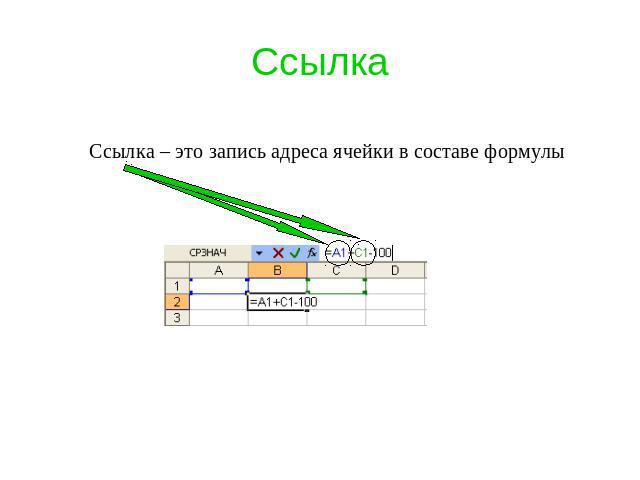 Относительный тип ссылки на ячейку в excelОтносительный тип ссылки на ячейку В ExcelIn Excel относительные ссылки — это тип ссылки на ячейку, который изменяется, когда одна и та же формула копируется в разные ячейки или рабочие листы. Допустим, у нас есть =B1+C1 в ячейке A1, и мы копируем эту формулу в ячейку B2, и она становится C2+D2. Подробнее изменяется, когда формула копируется или перетаскивается в другую ячейку. В Excel ссылки на ячейки по умолчанию являются относительными. Это наиболее часто используемая ссылка на ячейку в формуле.
Относительный тип ссылки на ячейку в excelОтносительный тип ссылки на ячейку В ExcelIn Excel относительные ссылки — это тип ссылки на ячейку, который изменяется, когда одна и та же формула копируется в разные ячейки или рабочие листы. Допустим, у нас есть =B1+C1 в ячейке A1, и мы копируем эту формулу в ячейку B2, и она становится C2+D2. Подробнее изменяется, когда формула копируется или перетаскивается в другую ячейку. В Excel ссылки на ячейки по умолчанию являются относительными. Это наиболее часто используемая ссылка на ячейку в формуле. - Абсолютные ссылки на ячейки: Абсолютная ссылка на ячейку Абсолютная ссылка на ячейку Абсолютная ссылка в Excel — это тип ссылки на ячейку, в которой ячейки, на которые делается ссылка, не изменяются, как в относительной ссылке. Нажав f4, мы можем создать формулу для абсолютной ссылки.Подробнеесодержит знаки доллара, прикрепленные к каждой букве или цифре в ссылке, например, $B$4. Предположим, мы упоминаем знак доллара перед идентификаторами столбца и строки.
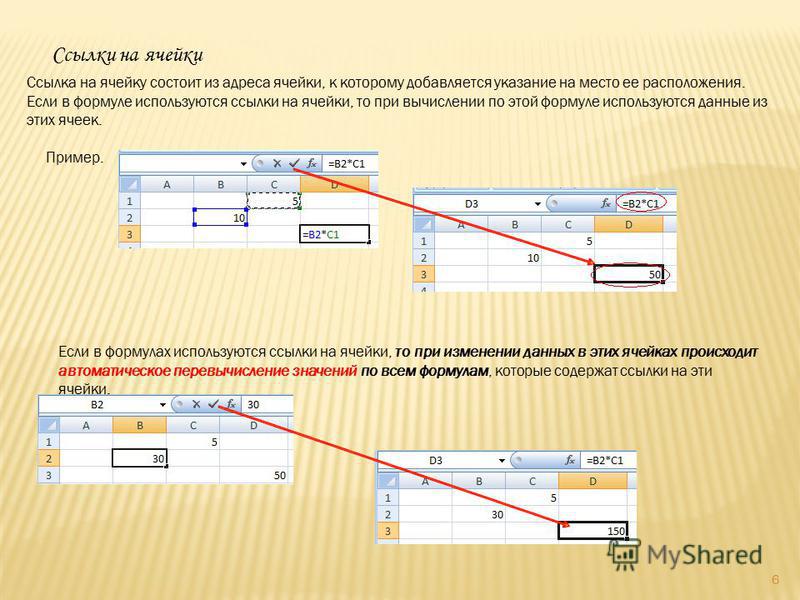 Он делает абсолютным или блокирует как столбец, так и строку, т. Е. Где ссылка на ячейку остается постоянной, даже если она копируется или перетаскивается в другую ячейку.
Он делает абсолютным или блокирует как столбец, так и строку, т. Е. Где ссылка на ячейку остается постоянной, даже если она копируется или перетаскивается в другую ячейку. - Ссылки на смешанные ячейки в Excel: В Excel ссылки на смешанные ячейки содержат знаки доллара, прикрепленные либо к букве, либо к цифре в ссылке. Например, $B2 или B$4 . Это комбинация относительных и абсолютных ссылок.
Теперь давайте подробно обсудим каждую из ссылок на ячейки –
Вы можете скачать этот шаблон Excel для ссылки на ячейку здесь – Шаблон Excel для ссылки на ячейку
#1 Как использовать относительную ссылку на ячейку?
Приведенная ниже таблица продаж фармацевтических препаратов содержит лекарства «Продукты» в столбце C (C10:C16), «Проданное количество» в столбце D (D10:D16) и «Total_Sales_Value» в столбце F, которые нам необходимо выяснить. .
Чтобы рассчитать общий объем продаж каждого товара, нам нужно умножить цену каждого товара на его количество.
Проверим первый предмет; для первого элемента формула в ячейке F10 будет умножением в excelУмножение В ExcelУмножение в excel выполняется путем ввода оператора сравнения «равно» (=), за которым следует первое число, «звездочка» (*) и второй номер.читать дальше – D10*E10.
Возвращает общую стоимость продаж.
Теперь вместо того, чтобы вводить формулу для всех ячеек, мы можем применить формулу ко всему диапазону. Чтобы скопировать формулу вниз по столбцу, щелкните внутри ячейки F10, и мы увидим, что ячейка выделена. Затем выберите ячейки до F16. Таким образом, этот диапазон столбцов будет выбран. Затем мы нажмем «Ctrl + D», чтобы применить формулу ко всему диапазону.
Здесь, когда вы копируете или перемещаете формулу с относительной ссылкой на ячейку в другую строку. Автоматически ссылки на строки изменятся (аналогично и для столбцов)
Мы можем заметить, что ссылка на ячейку автоматически подстраивается под соответствующую строку.
Чтобы проверить относительную ссылку, мы должны выбрать любую из ячеек «Total _Sales_ Value» в столбце F, и мы можем просмотреть формулу в строке формул.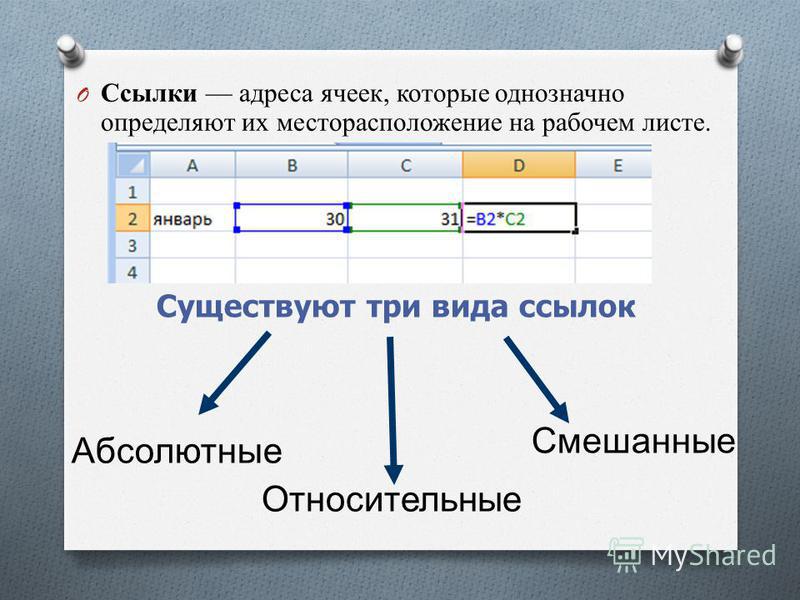 Например, в ячейке F14 мы видим, что формула была изменена с D10*E10 на D14*E14.
Например, в ячейке F14 мы видим, что формула была изменена с D10*E10 на D14*E14.
#2 Как использовать абсолютную ссылку на ячейку?
Приведенная ниже таблица фармацевтических продуктов содержит лекарство «Продукты» в столбце H (H6:h22), «Старая_Цена» в столбце I (I6:I12) и «Новая_Цена» в столбце J, которые нам нужно найти. с помощью абсолютной ссылки на ячейку.
Мы видим, что ставка для каждого продукта увеличена на 5% с января 2019 года и указана в ячейке «K3».
Чтобы рассчитать «Новую_Цену» для каждого товара, нам нужно умножить старую цену каждого товара на процентное увеличение цены (5%) и добавить к нему «Старую_Цену».
Давайте проверим первый пункт. Для первого товара формула в ячейке J6 будет следующей: = I6*$K$3+I6, где будет возвращена новая цена.
Здесь увеличение процентной ставки для каждого продукта составляет 5%, общий коэффициент. Поэтому мы должны добавить символ доллара перед номером строки и столбца для ячейки «K3», чтобы сделать ее абсолютной ссылкой, т. е. $K$3. Мы можем добавить ее, нажав клавишу «функция + F4» один раз.
е. $K$3. Мы можем добавить ее, нажав клавишу «функция + F4» один раз.
Здесь знак доллара для ячейки «K3» фиксирует ссылку на данную ячейку, где он остается неизменным независимо от того, когда вы копируете или применяете формулу к другим ячейкам.
Здесь $K$3 — абсолютная ссылка на ячейку, тогда как «I6» — относительная ссылка на ячейку. Он меняется, когда вы применяете к следующей ячейке.
Теперь вместо того, чтобы вводить формулу для всех ячеек, мы можем применить формулу ко всему диапазону. Чтобы скопировать формулу вниз по столбцу, щелкните внутри ячейки J6, и мы увидим, что ячейка выбрана. Затем мы должны выбрать ячейки до J12. Таким образом, этот диапазон столбцов будет выбран. Затем нажмите «Ctrl+D», чтобы формула применялась ко всему диапазону.
#3 Как использовать смешанную ссылку на ячейку?
В приведенной ниже таблице у нас есть значения в каждой строке (D22, D23 и D24) и столбцах (E21, F21 и G21). Здесь мы должны умножить каждый столбец на каждую строку с помощью смешанной ссылки на ячейку.
Существует два типа смешанных ссылок на ячейки, которые мы можем использовать здесь для получения желаемого результата.
Применим два типа смешанных ссылок ниже в ячейке «Е22».
Формула будет =$D22*E$21
#1 – $D22: абсолютный столбец и относительная строка
Здесь знак доллара перед столбцом D указывает, что может измениться только номер строки. При этом буква столбца D фиксируется. Это не меняется.
Когда мы копируем формулу в правую сторону, ссылка не изменится, потому что она заблокирована, но когда вы копируете ее вниз, номер строки изменится, потому что она не заблокирована.
#2 — E$21: абсолютная строка и относительный столбец
Знак доллара перед номером строки указывает, что может измениться только буква столбца E. Принимая во внимание, что номер строки фиксирован; это не меняется.
Номер строки не изменится при копировании формулы, поскольку он заблокирован.


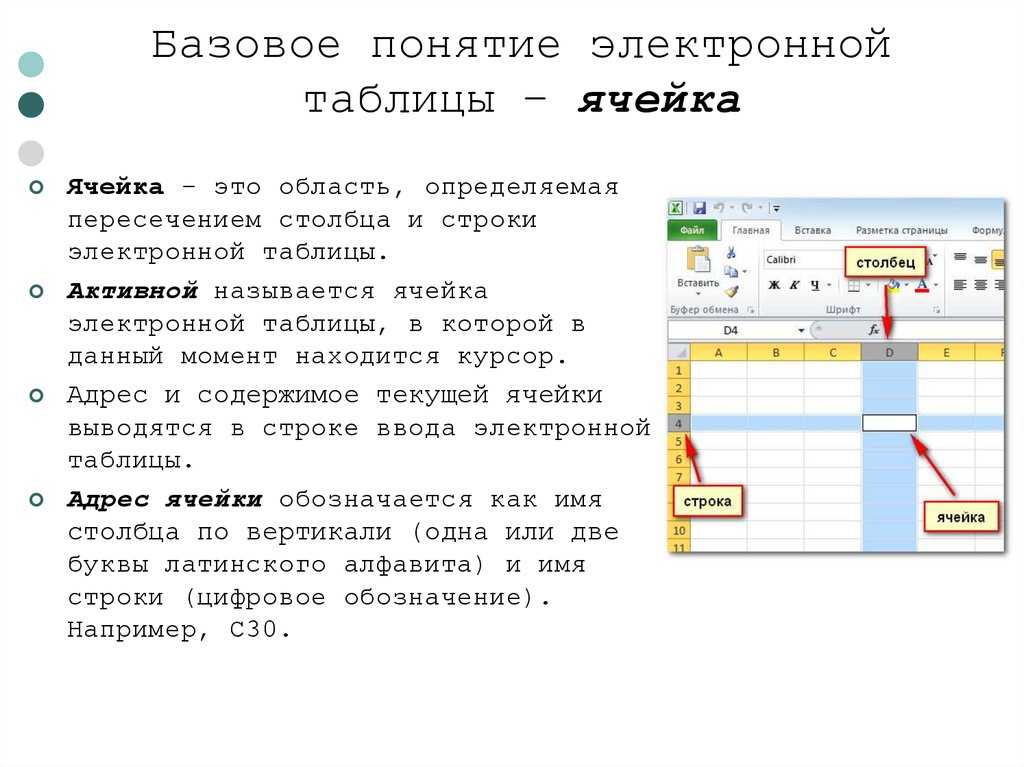 Определение реакций опор и моментов защемления
Определение реакций опор и моментов защемления
 При этом адреса ячеек изменятся автоматически, причем ровно на величину переноса. В нашем случае формула перемещалась при копировании в одном столбце (поэтому название столбца не изменилось), но в разные строки (поэтому нумерация строк изменилась настолько, на сколько передвинулась формула). Если копирование происходит в одном столбце (в одной строке) в каждую ячейку, можно просто выделить ячейку, где находится исходная формула, затем поместить указатель мышки в правый нижний угол так, чтобы он принял вид крестика
При этом адреса ячеек изменятся автоматически, причем ровно на величину переноса. В нашем случае формула перемещалась при копировании в одном столбце (поэтому название столбца не изменилось), но в разные строки (поэтому нумерация строк изменилась настолько, на сколько передвинулась формула). Если копирование происходит в одном столбце (в одной строке) в каждую ячейку, можно просто выделить ячейку, где находится исходная формула, затем поместить указатель мышки в правый нижний угол так, чтобы он принял вид крестика
 Адреса таких ссылок называются абсолютными и относительными, соответственно.
Адреса таких ссылок называются абсолютными и относительными, соответственно.
 Перечислите три основных типа данных для работы с электронными таблицами?
Перечислите три основных типа данных для работы с электронными таблицами? su Все материалы представленные на сайте исключительно с целью ознакомления читателями и не преследуют коммерческих целей или нарушение авторских прав. Обратная связь — 161.97.168.212 (0.007 с.)
su Все материалы представленные на сайте исключительно с целью ознакомления читателями и не преследуют коммерческих целей или нарушение авторских прав. Обратная связь — 161.97.168.212 (0.007 с.)